Modi per comprare la licenza di Windows 10 e 11, Pro e Home
Aggiornato il:
Tutti i modi di acquistare la licenza per attivare Windows 10 o Windows 11 versioni Pro o Home risparmiando
 In passato molti utenti preferivano scaricare crack, loader, keygen per attivare la copia di Windows, ritrovandosi spesso con sistemi operativi pieni di virus o facilmente preda degli hacker, che sfruttavano proprio questi crack per infettare un elevato numero di sistemi in giro per il mondo.
In passato molti utenti preferivano scaricare crack, loader, keygen per attivare la copia di Windows, ritrovandosi spesso con sistemi operativi pieni di virus o facilmente preda degli hacker, che sfruttavano proprio questi crack per infettare un elevato numero di sistemi in giro per il mondo.Ai giorni nostri è diventato decisamente più conveniente e sicuro acquistare una licenza di Windows legale, utilizzando le vecchie licenze già attivate sull'account Microsoft o acquistando le licenze legali direttamente dal sito Microsoft o da altri siti affidabili e sicuri, senza utilizzare nessun tipo di crack.
Nella guida che segue vi mostreremo come comprare Windows 10 e Windows 11 nelle versioni Home e Pro, ossia le versioni più utilizzate sui computer moderni. Windows 10 può essere installato su qualsiasi computer con almeno 2 GB di RAM (consigliato 4 GB), mentre per Windows 11 dobbiamo accertarci di rispettare dei stringenti requisiti minimi legati alla sicurezza (sulla carta qualsiasi PC dopo il 2017 dovrebbe essere sicuramente compatibile).
LEGGI ANCHE -> Come comprare Office online e risparmiare sulla licenza
Attivare licenze già installate sull'account Microsoft
Il metodo più semplice e gratuito per attivare subito Windows è sfruttare eventuali licenze già salvate sull'account Microsoft, così da non dover spendere nulla. Ci ritroveremo con una copia di Windows attivata digitalmente, con la licenza sincronizzata tramite account Microsoft.
Per procedere facciamo clic destro sul menu Start, premiamo sulla voce Impostazioni, apriamo il menu Account, premiamo sul menu Le tue info, premiamo su Accedi con un account Microsoft e inseriamo le credenziali d'accesso dell'account Microsoft su cui abbiamo attivato in passato una licenza Retail di Windows 10 o Windows 11 (in base al sistema in uso sul precedente PC).
Una volta effettuato l'accesso riavviamo il computer e portiamoci nel percorso Impostazioni -> Sistema -> Attivazione su Windows 11 (Impostazioni -> Aggiornamento e sicurezza -> Attivazione su Windows 10) per verificare se la licenza è stata correttamente applicata al sistema in uso.
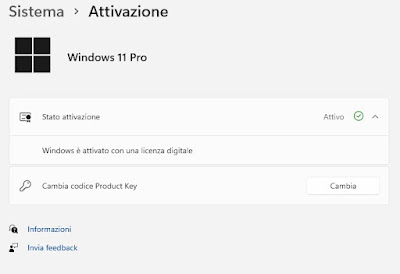 Se abbiamo problemi con l'attivazione vi invitiamo a leggere il nostro articolo su come attivare Windows 10 e 11 e risolvere errori di product key.
Se abbiamo problemi con l'attivazione vi invitiamo a leggere il nostro articolo su come attivare Windows 10 e 11 e risolvere errori di product key.La licenza presente sull'account deve essere compatibile con l'installazione libera (licenza Retail); se abbiamo salvato una licenza OEM, essa non potrà essere attivata su altri computer diversi da quella su cui era installata in origine (visto che si legano alla scheda madre). Per approfondire possiamo leggere la nostra guida su come disattivare Windows sul PC vecchio per attivare la licenza sul nuovo.
Comprare licenza Windows da Microsoft Store
Se non abbiamo nessuna licenza associata al nostro account Microsoft possiamo procedere con l'acquisto del Product Key direttamente dall'app Microsoft Store, integrata in Windows 11 e Windows 10 (possiamo aprirlo direttamente dal menu Start).
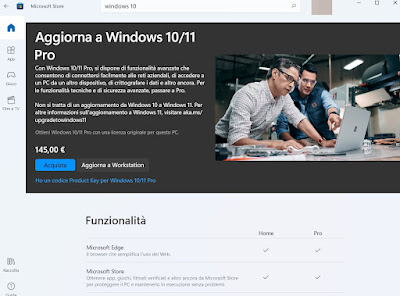 Dopo aver aperto lo store non dobbiamo far altro che digitare in alto Windows 10 e premere su Scopri di più per aprire la pagina dedicata all'acquisto delle licenze Windows.
Dopo aver aperto lo store non dobbiamo far altro che digitare in alto Windows 10 e premere su Scopri di più per aprire la pagina dedicata all'acquisto delle licenze Windows.Al momento in cui scriviamo sono disponibili per l'acquisto solo le licenze di Windows 10 Home e Windows 10 Pro, ma esse sono convertibili in automatico nelle corrispettive licenze per Windows 11, senza dover compiere ulteriori passaggi.
In base alla versione del sistema operativo che intendiamo comprare premiamo sul tasto Acquista, confermiamo il metodo di pagamento da utilizzare (PayPal o carta di credito) e concludiamo l'operazione.
Non appena avremo la conferma dell'acquisto la licenza sarà subito associata all'account Microsoft in uso e verrà subito scaricata sul sistema; in alcuni casi otterremo anche un upgrade delle funzionalità, in particolare se passiamo per esempio da una versione Home ad una versione Pro.
Comprare licenza Windows dal sito Microsoft
In alternativa al Microsoft Store possiamo comprare Windows 10 e 11 (Home e Pro) direttamente dal sito Microsoft, aprendo una pagina dedicata alle licenze Retail per Windows 10.
 In maniera del tutto simile a quando visto su Microsoft Store scegliamo la versione di Windows che vogliamo comprare, scegliamo la voce Download, premiamo su Aggiungi al carrello ed effettuiamo l'accesso all'account Microsoft quando richiesto.
In maniera del tutto simile a quando visto su Microsoft Store scegliamo la versione di Windows che vogliamo comprare, scegliamo la voce Download, premiamo su Aggiungi al carrello ed effettuiamo l'accesso all'account Microsoft quando richiesto.Ora non resta che portare a termine la transazione per avere subito la licenza d'uso associata all'account Microsoft; dopo l'acquisto riavviamo il PC in uso o controlliamo nella schermata Attivazione se la copia di Windows in uso si è attivata correttamente con la nuova licenza.
Comprare licenza Windows da Amazon
Altra buona alternativa sicura per comprare Windows 10 e 11 (Home e Pro) prevede l'utilizzo dello store online di Amazon, che dispone di licenze Retail (identiche a quelle viste nei capitoli precedenti) e di licenze multiutenza. Queste ultime sono basate su licenze normalmente fornite ad aziende di grandi dimensioni (che devono attivare centinaia o migliaia di computer alla volta), ma liberamente acquistabili a pochi euro anche per i PC domestici.
Per acquistare una licenza di Windows 11 portiamoci nella pagina dedicata di Amazon, identifichiamo la versione che intendiamo acquistare (tra Retail e multiutenza), premiamo sul tasto Acquista ora per aprire la schermata d'acquisto di Amazon.
 Confermiamo il pagamento su Amazon e attendiamo l'arrivo dell'email da parte del venditore; una volta ottenuto il codice Product Key tramite email portiamoci nel percorso Impostazioni -> Sistema -> Attivazione su Windows 11, premiamo sul tasto Cambia e inseriamo il codice Product Key per attivare Windows.
Confermiamo il pagamento su Amazon e attendiamo l'arrivo dell'email da parte del venditore; una volta ottenuto il codice Product Key tramite email portiamoci nel percorso Impostazioni -> Sistema -> Attivazione su Windows 11, premiamo sul tasto Cambia e inseriamo il codice Product Key per attivare Windows.Se vogliamo comprare Windows 10 la procedura è molto simile: portiamoci nella pagina dedicata di Amazon, scegliamo la licenza più economica o più adatta alle nostre esigenze, confermiamo l'acquisto tramite carello Amazon, apriamo la nostra casella di posta elettronica, recuperiamo il codice Product Key, portiamoci nel percorso Impostazioni -> Aggiornamento e sicurezza -> Attivazione, premiamo su Cambia codice Product key ed inseriamo il codice ricevuto per attivare la nostra copia di Windows.
Conclusioni
Comprare Windows 10 o Windows 11 può comportare una spesa molto onerosa: le licenze Retail vanno da 145€ per la versione Home a 259€ per la versione Pro, prezzi non alla portata di tutti.
Per fortuna possiamo riscattare le vecchie licenze Retail associate all'account Microsoft e attivare il sistema gratis semplicemente accendendo con un account Microsoft; se non abbiamo licenze Retail conservate sull'account Microsoft è possibile acquistare delle licenze multiutenza su Amazon spendendo circa 10€.
Evitiamo quindi di usare crack, attivatori o keygen: i metodi per comprare Windows 10 e 11 (Home e Pro) non mancano e vi permetteranno di sfruttare Windows senza virus e senza modifiche non autorizzate al sistema (tutti pericoli concreti quando si usano i crack).
Per approfondire possiamo leggere le nostre guide su come usare la licenza digitale per attivare Windows e, sopratutto, è importante sapere che è possibile sicuramente e con pochi limiti usare Windows 10 o 11 senza Product Key o licenza valida.
Se invece volessimo aggiornare da Windows 10 a Windows 11 possiamo proseguire la lettura nel nostro articolo su come passare da Windows 10 o 11 Home a Pro.
Posta un commento